Mail-in archivering
Met de Mail-in archivering kun je verstuurde en ontvangen e-mails opslaan in PerfectView. Zo wordt alle correspondentie met je relaties vastgelegd op één centrale plek.
Je stelt de mail-in archivering als volgt in:
- Ga naar Instellingen (1) > Persoonlijke instellingen (2) > Algemeen > Mijn koppelingen (3) en klik op het tegeltje voor de Mail-in archivering. Indien je geen administrator bent zie je standaard alleen maar je persoonlijke instellingen en sla je hiermee stap 2 over.
- Vink de optie mail-in archivering activeren (4) aan.
- Vul het e-mailadres in waarbij je gebruik wilt maken van de mail-in archivering (5).
- Vervolgens kun je nog aangeven of je afbeeldingen in de e-mail als bijlage wilt opnemen, of je een e-mailnotificatie wilt ontvangen na het succesvol of het niet succesvol verzonden én of je een e-mailactiviteit direct wilt markeren als voltooid / open wilt laten staan (6).
- Klik daarna op de button Stuur mij een e-mail met mijn persoonlijke PerfectView mail-in adres (7).
- Je ontvangt nu een mail op het opgegeven mailadres. Kopieer het mail-in archiveringsmailadres uit de mail die je ontvangt, en maak een nieuwe contactpersoon aan in je mailprogramma. Geef dit nieuwe contact het e-mailadres wat je gekopieerd hebt. Tip: geef dit contact een naam die makkelijk te onthouden is, zoals PerfectView mail-in archivering.
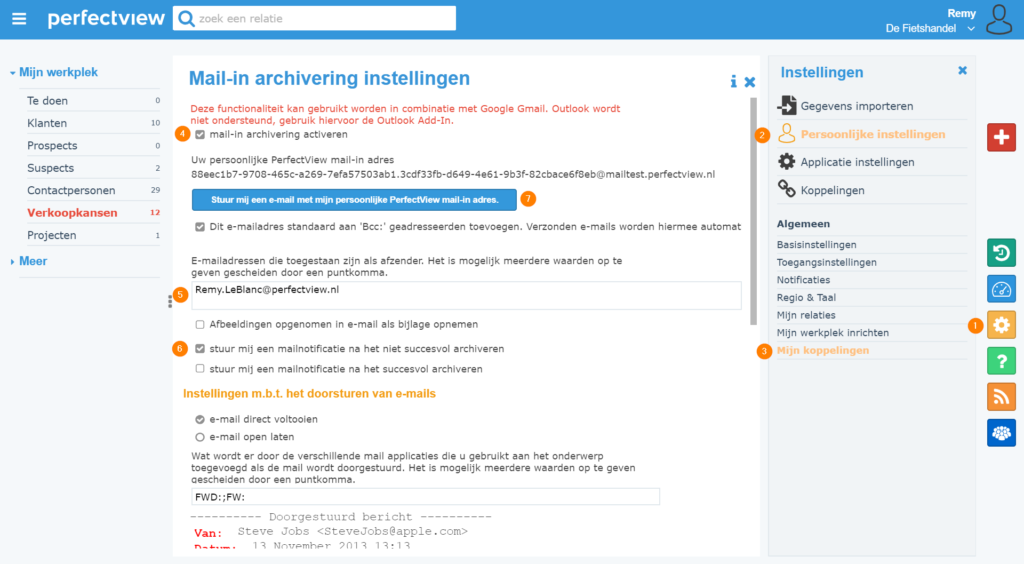
Als je deze stappen hebt doorlopen kun je de mail-in archivering functionaliteit gaan gebruiken.
Moet een uitgaande e-mail in PerfectView gearchiveerd worden? Gebruik dan het [BCC] veld en vul hier het e-mailadres van de mail-archivering in.
Wil je juist een inkomende e-mail in PerfectView opslaan? Volg dan deze stappen: selecteer de gewenste e-mail> klik op Doorsturen> stuur deze e-mail naar het e-mailadres voor de mail-in archivering.
Als je e-mail niet succesvol is gearchiveerd, zie je in het logboek in PerfectView terug waarom. Je komt bij het logboek terecht, als je het volgende pad volgt: klik op Instellingen (1) > Applicatie instellingen > Algemeen > Logboek (3) > ga naar het Taakoverzicht (4)> selecteer de taak voor de mail-in archivering (5) > bij het Log zie je dan meer informatie over deze taak (6).
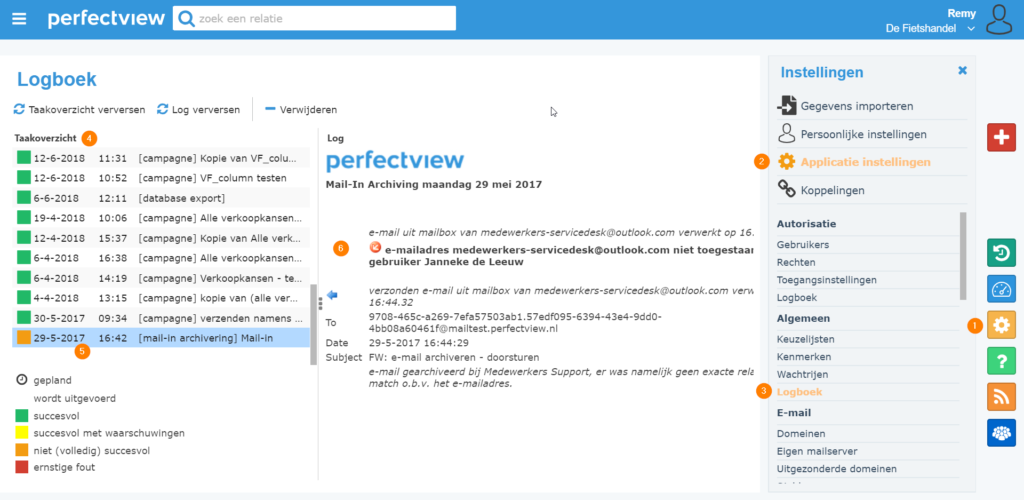
Heb je Outlook voor Windows? Dan kun je ook gebruik maken van onze Outlook add-in.

